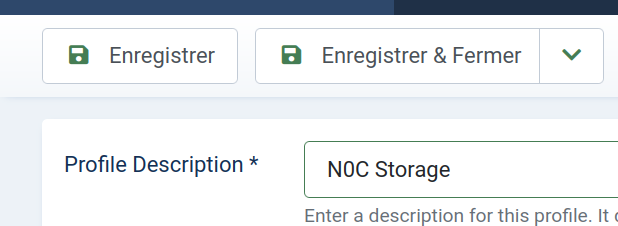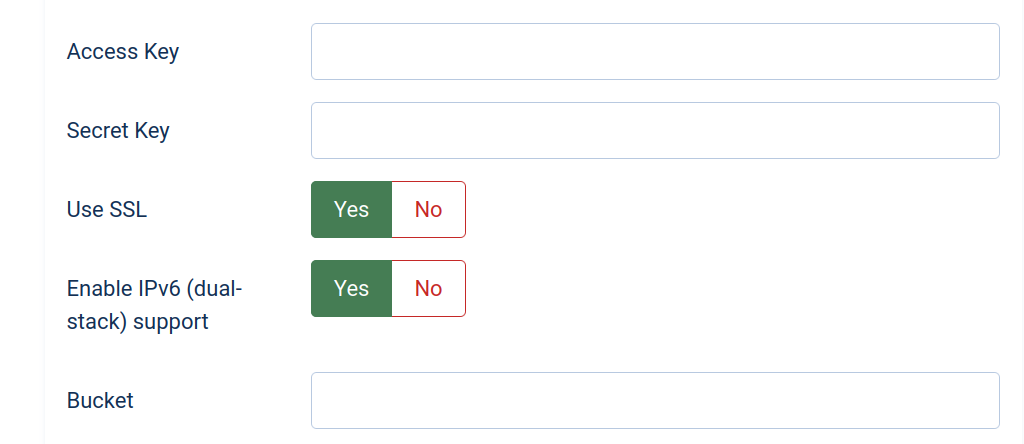Le module d’extension (plug-in) Akeeba Backup est un outil précieux pour sécuriser votre environnement Joomla! Avec lui, vous pouvez facilement stocker vos sauvegardes sur le N0C Storage. Pour ce faire, il suffit d’ajuster quelques paramètres qui permettent d’utiliser le protocole S3 d’Amazon.
Dans cet article, nous vous expliquons comment télécharger un fichier de configuration préfabriqué qui, une fois importé dans Akeeba, devrait vous permettre aussitôt de classer vos fichiers dans N0C Storage en vous connectant directement à S3. En revanche, si vous éprouvez des difficultés, une configuration manuelle s’impose, laquelle est également détaillée dans l’article.
Prérequis
Saisissez dans votre navigateur Web l’adresse suivante : https://mg.n0c.com/fr/.
Importation du fichier de configuration préfabriqué
Avant de configurer manuellement Akeeba, vous pouvez importer un fichier de configuration préfabriqué. Celui-ci est dans votre section CONFIGURATION RAPIDES de l’interface N0C storage de votre panneau de contrôle MG (comment) :
Vous n’avez qu’à télécharger le fichier Configuration.json et l’importer dans Akeeba Backup.
Configuration manuelle
Les étapes suivantes expliquent en détail comment configurer manuellement Akeeba si le fichier de configuration ne fonctionne pas.
Étape 1 : obtenez vos paramètres N0C Storage
Avant de plonger dans la configuration d’Akeeba Backup, il vous faut collecter quelques données essentielles depuis votre interface de gestion de N0C. Rendez-vous dans la rubrique Fichiers, puis cliquez sur N0C storage. Ici, vous pourrez obtenir les informations nécessaires pour configurer Akeeba, à savoir : la clé d’accès, la clé secrète, le nom du bucket et la région.
Étape 2 : paramétrez la destination Akeeba Backup
Maintenant que vous avez toutes les informations en main, il est temps de se rendre dans la section Composants de votre panneau de contrôle Joomla!. De là, sélectionnez Akeeba Backup for Joomla!. Pour accéder à l’interface de configuration d’Akeeba, cliquez sur Control Panel dans le menu :
Étape 3 : créez le profil de sauvegarde
L’étape suivante consiste à créer un nouveau profil de sauvegarde :
- Cliquez sur Profiles Management :
- Cliquez sur Nouveau :
- Assignez une description pertinente à ce profil dans le champ Profile Description avant de cliquer sur Enregistrer & Fermer :
Étape 4 : configurez le profil de sauvegarde
Votre liste de profils est maintenant mise à jour avec le profil que vous venez de créer. Pour le configurer :
- Il vous suffit de cliquer sur le bouton Configure correspondant :
- Faites défiler la page jusqu’à la section Advanced configuration. Ici, repérez l’option post-processing engine. Dans le menu déroulant associé, choisissez l’option Upload to Amazon S3 :
- Comme suite à votre sélection, de nouvelles options de configuration apparaîtront. C’est ici que vous devrez renseigner les informations de connexion à votre N0C Storage collectées précédemment : la clé d’accès, la clé secrète et le nom du bucket :
- Enfin, assurez-vous de configurer les paramètres Signature method, Bucket access, Directory, Disable multipart upload, Storage class et Custom endpoint. La plupart de ces paramètres doivent absolument être configurés comme dans la capture d’écran suivante :
- N’oubliez pas de sauvegarder votre configuration.
Étape 5 : exécutez votre sauvegarde
Il ne vous reste plus qu’à lancer votre sauvegarde. À l’écran principal de l’extension Akeeba, vous pouvez cliquer sur le bouton de lancement portant le nom associé à cette configuration.
Conclusion
Et voilà! Vous avez terminé toutes les étapes nécessaires pour configurer votre destination de sauvegarde sur le N0C Storage en utilisant le protocole S3 pourl’extension Akeeba Backup dans Joomla!.
Cela peut sembler un peu technique au premier abord, mais avec ces instructions détaillées, nous espérons que vous avez trouvé le processus simple et intuitif.
Sauvegarder régulièrement vos données est crucial pour la sécurité de votre site. N0C Storage et Akeeba Backup vous rendront cette tâche désormais plus simple et plus efficace que jamais. Rappelez-vous qu’une bonne gestion des sauvegardes est la clé pour garder votre site sécurisé et fonctionnel. Si vous rencontrez des difficultés ou avez des questions supplémentaires, n’hésitez pas à nous contacter.